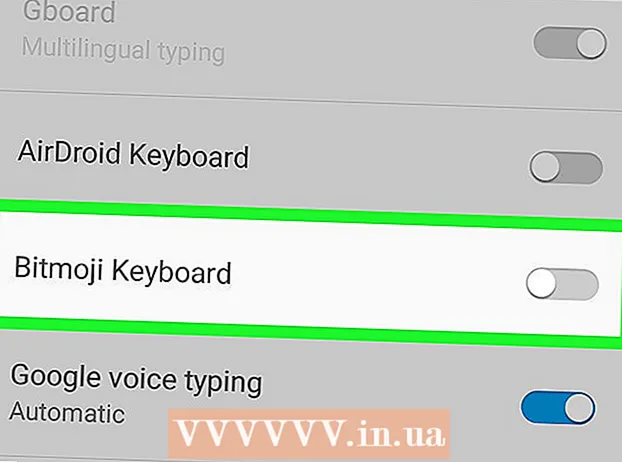Автор:
Roger Morrison
Дата создания:
20 Сентябрь 2021
Дата обновления:
1 Июль 2024

Содержание
Java используется многими программами и веб-сайтами. Он не будет автоматически установлен на вашем компьютере с Ubuntu. Самый быстрый способ установить Java - использовать Терминал. Вы можете установить и использовать Java и плагин для браузера за считанные минуты.
Шагать
 Откройте Терминал. Значок терминала можно найти на рабочем столе или в папке «Приложения». Вы также можете нажать Ctrl+Alt+Т. нажать.
Откройте Терминал. Значок терминала можно найти на рабочем столе или в папке «Приложения». Вы также можете нажать Ctrl+Alt+Т. нажать.  Обновите свои программные ресурсы. Обновите диспетчер пакетов, чтобы получить последние версии.
Обновите свои программные ресурсы. Обновите диспетчер пакетов, чтобы получить последние версии. - Кран sudo apt-get update и нажмите ↵ Enter.
 Убедитесь, что у вас уже установлена Java. Вы можете проверить, установлена ли у вас уже более старая версия Java.
Убедитесь, что у вас уже установлена Java. Вы можете проверить, установлена ли у вас уже более старая версия Java. - Кран версия Java и занят ↵ Enter. Если у вас Java 6 или старше, вы должны установить последнюю версию.
 Установите среду выполнения Java (JRE). Это программное обеспечение, необходимое для запуска приложений Java. OpenJDK - одна из лучших поддерживаемых сред выполнения.
Установите среду выполнения Java (JRE). Это программное обеспечение, необходимое для запуска приложений Java. OpenJDK - одна из лучших поддерживаемых сред выполнения. - Кран sudo apt-get установить openjdk-14-jre и нажмите ↵ Enter. Вот как вы устанавливаете OpenJDK 14, последнюю версию для Ubuntu 16.04 и выше.
- Если вам нужна более старая версия, например OpenJDK 8, нажмите sudo apt-get установить openjdk-8-jre. Если вам действительно не нужна более старая версия, выберите OpenJDK 14.
 Установите плагин Java под названием IcedTea. Этот плагин нужен вам, чтобы Java работала на веб-сайтах. Этот плагин работает в Firefox, Chromium, Chrome, Konqueror и Epiphany.
Установите плагин Java под названием IcedTea. Этот плагин нужен вам, чтобы Java работала на веб-сайтах. Этот плагин работает в Firefox, Chromium, Chrome, Konqueror и Epiphany. - Кран sudo apt-get установить плагин icedtea-14 и нажмите ↵ Enter. Вы должны перезапустить ваш браузер, если вы в настоящее время его используете.
- Если у вас установлен OpenJDK 8, коснитесь sudo apt-get установить плагин icedtea-8.
 Выберите, какую версию Java вы хотите использовать. Если у вас установлено несколько версий Java, вы можете указать, какую версию Ubuntu следует использовать.
Выберите, какую версию Java вы хотите использовать. Если у вас установлено несколько версий Java, вы можете указать, какую версию Ubuntu следует использовать. - Кран sudo update-alternatives --config java и нажмите ↵ Enter. Теперь вы увидите список всех установленных вами версий Java. С помощью цифровых кнопок выберите желаемую версию. Нажмите ↵ Enter чтобы начать пользоваться выбранной версией.
 Установите последнюю версию Oracle Java. Если вы хотите использовать последнюю версию Oracle Java, вы можете установить ее самостоятельно. Для большинства пользователей в этом нет необходимости. OpenJDK 14 достаточно для почти всех обычных Java-приложений. Oracle Java больше не находится в источниках программного обеспечения Ubuntu из-за проблем с лицензированием, поэтому вам нужно будет загрузить и установить ее из другого источника.
Установите последнюю версию Oracle Java. Если вы хотите использовать последнюю версию Oracle Java, вы можете установить ее самостоятельно. Для большинства пользователей в этом нет необходимости. OpenJDK 14 достаточно для почти всех обычных Java-приложений. Oracle Java больше не находится в источниках программного обеспечения Ubuntu из-за проблем с лицензированием, поэтому вам нужно будет загрузить и установить ее из другого источника. - Кран sudo add-apt-репозиторий ppa: webupd8team / java и нажмите ↵ Enter. Вот как вы добавляете источник программного обеспечения с надежного веб-сайта Linux (webupd8.org). Это почти самый простой способ установить последнюю версию Oracle Java.
- Нажмите на sudo apt-get update и нажмите ↵ Enter. В ваш диспетчер пакетов будет добавлен новый источник программного обеспечения.
- Кран sudo apt-get установить oracle-java14-installer и нажмите ↵ Enter. Таким образом будет установлена последняя версия среды выполнения. Теперь вам нужно будет прочитать и принять лицензионное соглашение.